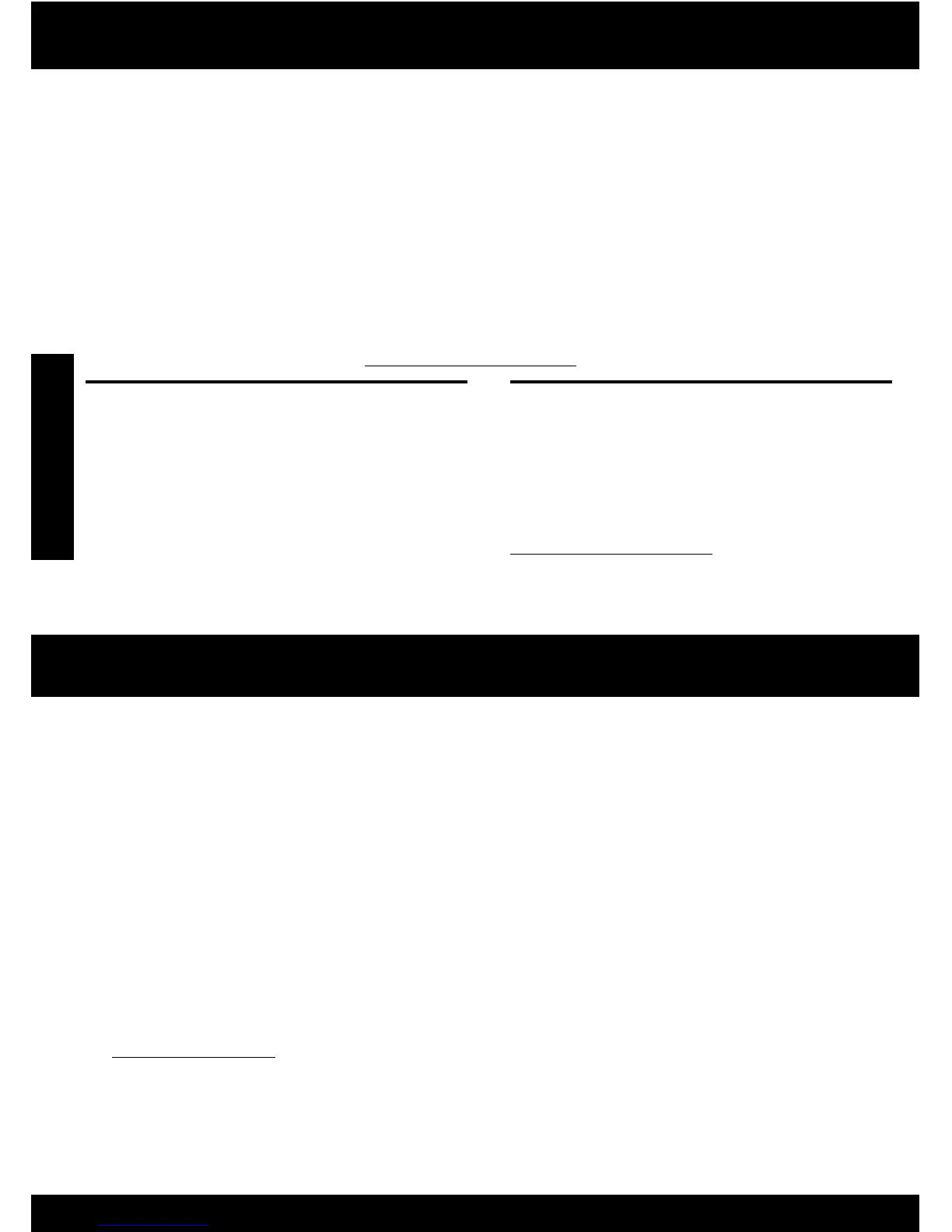12
如果 HP Photosmart 沒有開啟:
檢查電源線。
確定產品和電源轉接器之間的電源線穩固連接。
如果使用電源延長線,請確定電源延長線開關開啟。否則請將產品直接插到電源插座上。
測試電源插座,確定它能正常工作。插入可以使用的電器,然後看該電器是否有電源。如果沒有,則
可能是電源插座有問題。
如果將產品插入有開關的插座,請確定該插座是開啟的。如果開關是開啟的但仍無法運作,則可能是
電源插座有問題。
拔除產品背面的電源線。插回電源線,然後按「開啟」按鈕以開啟產品。
如果您太快按下「開啟」按鈕,產品可能無反應。請再按一次「開啟」按鈕。需稍等幾分鐘,產品才會
開啟。如果您在這段時間內再次按下「開啟」按鈕,則可能會關閉產品。
如果您已完成上述解決方法提供的所有步驟卻仍然無法解決問題,請洽詢 HP 支援的維修服務。前往:
www.hp.com/support。
1.
•
•
•
•
2.
3.
4.
設定疑難排解
疑難排解
充分發揮 HP Photosmart 的效用
墨水使用電源規格:
電源轉接器: 0957-2269
輸入電壓:100 到 240 Vac
輸入頻率:50-60 Hz
電力輸送能力:平均 20W
註:僅適用 HP 提供的電源轉接器。
註:墨水匣中的墨水可以用數種不同的方式用於列
印程序,包括初始化程序(準備裝置和墨水匣進行
列印的程序),以及列印頭維修 (保持列印噴嘴
清潔,以及墨水流動順暢的程序)。此外,墨水匣
使用後也會有些墨水殘留。如需詳細資訊,請參閱
www.hp.com/go/inkusage。
尋找詳細資訊
其他所有產品資訊可以在電子版的「說明」和「讀我檔案」中找到。電子版「說明」包含有關產品功能及疑
難排解的指示。另外還提供產品規格、法律注意事項、環保、法規及支援資訊。「讀我檔案」包含 HP 支援
的連絡資訊、作業系統需求,以及您產品資訊的最新更新。
存取電子版說明
Windows:按一下開始 > 所有程式 > HP > Photosmart B209 series > 說明。
Mac OS X v10.4:按一下說明 > Mac 說明,資料庫 > HP 產品說明。
Mac OS X v10.5:按一下說明 > Mac 說明。在說明檢視器中,選取 HP 產品說明。
•
•
•
Windows 7
Windows 7 支援資訊可從線上取得:www.hp.com/go/windows7。
繁體中文
